Localsystem: lokales Systemkonto verwenden - mehr Rechte
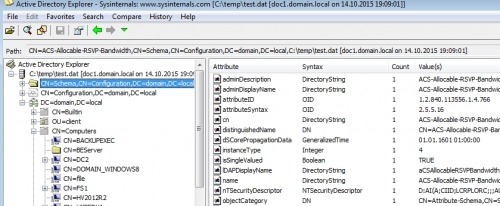
Aus Anwendersicht gibt es keinen vernünftigen Grund etwas als „SYSTEM“ zu starten. Wenn der lokale Administrator aber zu wenig Rechte hat, kann „SYSTEM“ den Zugriff dennoch gewähren. Das SYSTEM Konto (Lokales Systemkonto oder local System) hat uneingeschränkte Rechte auf dem Computer.
SYSTEM besitzt kein Kennwort und meldet sich im Netzwerk als Computerkonto.
In der Registry besitzt SYSTEM die SID S-1-5-18. SYSTEM wird teilweise auch als NT Authority\SYSTEM oder LocalSystem angezeigt.
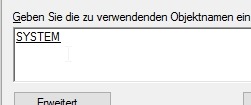
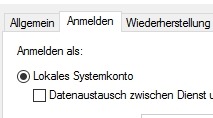

siehe auch: msdn.microsoft.com/en-us/library/windows/desktop/ms684190(v=vs.85).aspx
Um Befehle als ein anderer Benutzer auszuführen, siehe: runas: Befehle oder Programme als anderer Benutzer ausführen
Als System starten
Der Start als System sollte eigentlich dem Betriebssystem vorbehalten sein, es gibt aber mehrere Möglichkeiten den Zugriff, als System von einem normalen Benutzer zu erlangen.
Beim Computerstart
Skripts, die beim Starten des Computers ausgeführt werden, verwenden dazu SYSTEM Konto. Daher ist es möglich, bestimmte Skripts oder Programme über die lokale Gruppenrichtlinie beim Start des Computers als System zu starten:
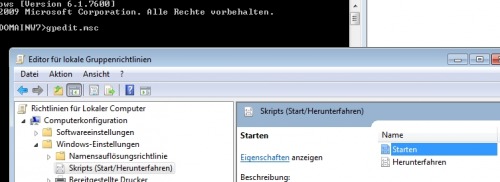
Aufgabenplanung – als geplanter Task
Eine andere Möglichkeit etwas als System zu starten, ist die Aufgabenplanung (geplanter Task):
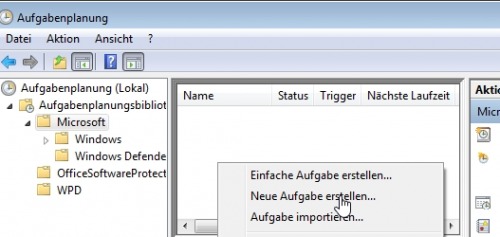
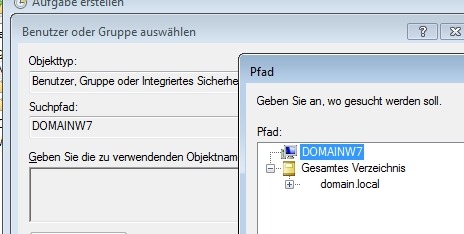
Die Aufgabe kann als „SYSTEM“ ausgeführt werden:
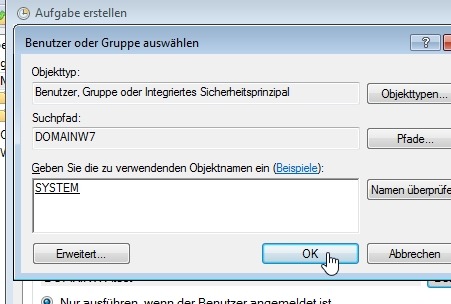
zur weiteren Anwendung siehe das Beispiel zum Auslesen der Domäne per geplanten Task
mit psexec als System
Der Sysinternals Befehl psexec startet SYSTEM sogar interaktiv:
Als Voraussetzung müssen die PsTools von Microsoft Sysinternals heruntergeladen und in einen Ordner extrahiert werden: PsTools - Sysinternals | Microsoft Learn
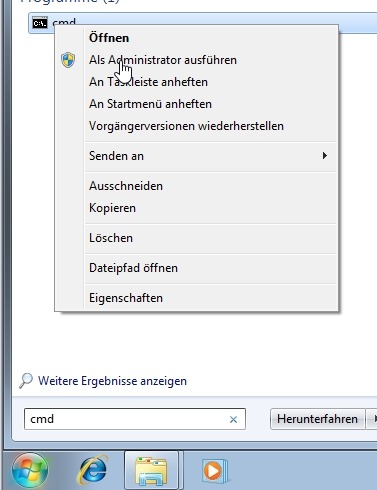
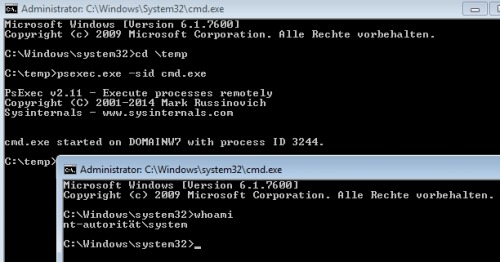
System im Netzwerk
Netzwerkzugriff
Der Zugriff auf eine Freigabe mit psexec als „SYSTEM“, verwendet das Computerkonto als Benutzer.
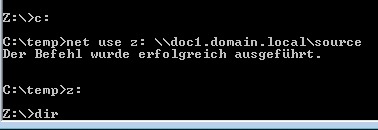
Unser Computer trägt den Namen „DOMAINW7“, erscheint daher auf dem Fileserver als DOMAINW7$:
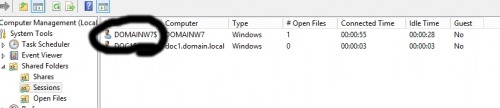
Für den Zugriff auf einen Share kann dementsprechend der Computer berechtigt werden:
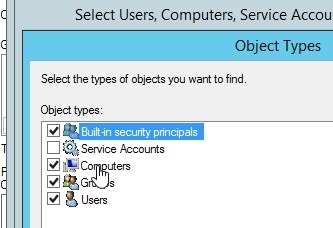
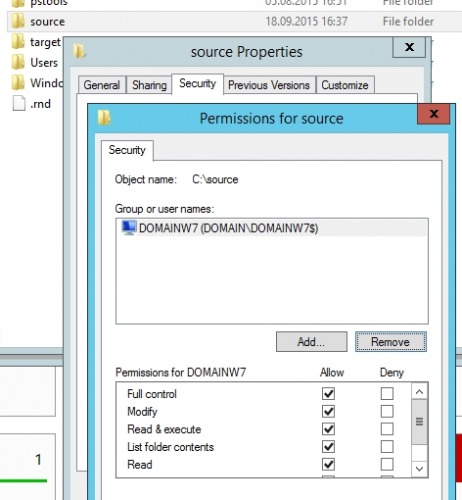
Local System Domänen Zugriff
Im Benutzerkontext quittiert uns der „AD Explorer“ den Zugriff von einem lokalen Benutzer auf die Active Directory Domäne mit dem Fehler:
Anmeldung fehlgeschlagen: unbekannter Benutzername oder falsches Kennwort.
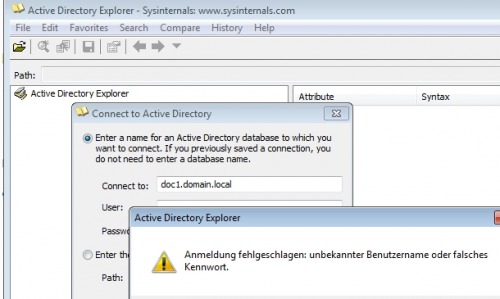
Auch hier kann ein lokaler Benutzer eines in die Domäne integrierten Clients mithilfe von SYSTEM auf Objekte der Domäne zugreifen, ganz ohne Passwort:
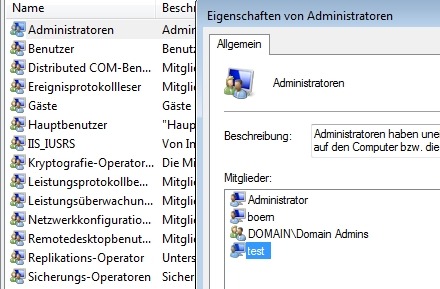
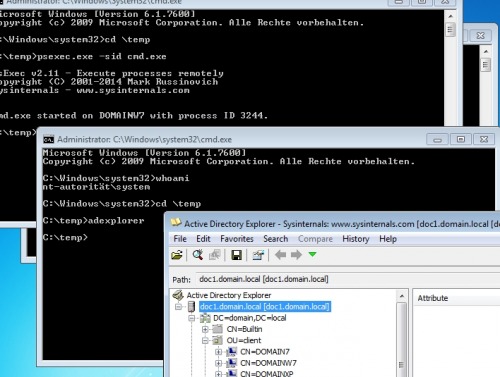
Der Zugriff erfolgt als „Computerkonto“.
Somit ist es möglich, den Domäneninhalt von einem in die Domäne integrierten Computer, ohne Domänenbenutzer auszulesen.
per geplanten Task
Nachdem der ADexplorer nicht unbedingt ein Fenster für das Auslesen der AD benötigt, können wir die Domäne auch im Hintergrund in eine Datei dumpen:
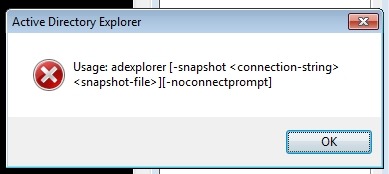

Das Auslesen der Domäne ist also auch mit einem geplanten Task und dem SYSTEM Konto möglich:


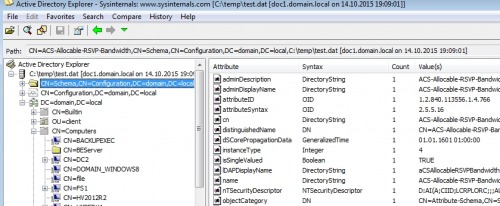
 ({{pro_count}})
({{pro_count}})
{{percentage}} % positiv
 ({{con_count}})
({{con_count}})